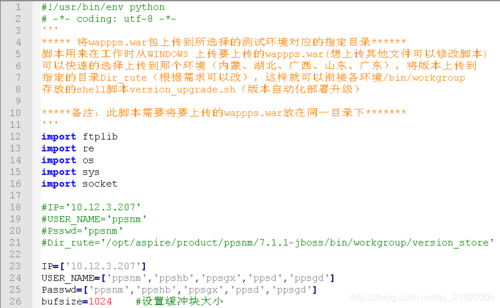本文介绍了如何在本地Linux主机上使用FTP协议将项目文件上传到Linux云服务器。内容包括FTP的基本概念、安装FTP客户端软件、配置FTP服务器信息以及执行文件传输的命令和步骤,旨在帮助用户高效安全地完成文件的远程传输。
使用FTP上传项目到服务器

在本地Linux主机上,我们可以使用FTP(File Transfer Protocol)协议将文件上传到Linux云服务器,以下是详细的步骤:
准备阶段
我们需要确保本地Linux主机已经安装了FTP客户端工具,常见的FTP客户端有ftp,lftp等,如果没有安装,可以使用包管理器进行安装,对于Ubuntu或Debian系统,可以使用以下命令安装ftp:
sudo aptget update sudo aptget install ftp
连接阶段
我们需要连接到Linux云服务器,这需要服务器的IP地址、FTP端口、用户名和密码,假设我们已经有了这些信息,可以按照以下步骤连接:
1、打开终端。
2、输入以下命令并按回车键:

ftp <服务器IP地址>
3、输入用户名和密码。
上传阶段
连接成功后,我们可以开始上传文件,以下是详细的步骤:
1、使用cd命令切换到要上传文件的目标目录,如果要上传到/home/user/documents目录,可以输入以下命令:
cd /home/user/documents
2、使用put命令上传文件,如果要上传名为project.zip的文件,可以输入以下命令:
put project.zip
3、等待上传完成,上传的速度取决于文件的大小和网络速度。
断开连接

上传完成后,我们需要断开与服务器的连接,以下是详细的步骤:
1、输入bye命令并按回车键。
2、确认断开连接。
这样,我们就完成了使用FTP从本地Linux主机上传文件到Linux云服务器的过程。
下面是一个简单的介绍,描述了从本地Linux主机使用FTP上传文件到Linux云服务器的步骤:
sudo aptget install ftpftp [服务器IP地址]login [用户名] [密码]cd /path/to/upload/directorypasvbin 或asciiput [本地文件路径] [远程文件名]lsquit 或bye请根据您的实际需求和服务器的配置进行相应的调整,如果服务器使用的是FTPS(FTP Secure),则可能需要使用lftp命令行工具,并在连接命令中加入相应的SSL参数。
本文来源于互联网,如若侵权,请联系管理员删除,本文链接:https://www.9969.net/12221.html